DVD
- 1. Convertir/graver vidéo sur DVD+
-
- 1.1 MP4 sur DVD
- 1.2 MOV sur DVD
- 1.3 MKV sur DVD
- 1.4 MPG sur DVD
- 1.5 Graver MP4 sur DVD sous Windows 10
- 1.6 Convertir VOB sur DVD
- 1.7 Convertir M4V sur DVD
- 1.9 Graver AVCHD sur DVD
- 1.10 Convertir WMV sur DVD
- 1.11 Convertir MTS/M2TS/TS Fichiers sur DVD
- 1.12 Graver DivX/Xvid Fichiers sur DVD
- 1.13 Convertir Video_TS sur DVD
- 1.14 iPhone Videos sur DVD
- 1.15 Convertir uTorrent Movies sur DVD
- 1.16 Graver Camcorder sur DVD
- 1.17 Graver VLC Fichiers sur DVD
- 1.18 Convertir MiniDV sur DVD
- 1.19 Convertir Blu-ray sur DVD
- 1.20 Convertir mkv en Blu-ray
- 1.21 Graver des films sur DVD
- 1.22 Graver un film torrent
- 2. Convertir DVD en vidéo +
-
- 2.1 Convertir DVD en MP4
- 2.2 Convertir DVD en MPEG
- 2.3 Convertir DVD en MKV
- 2.4 Convertir DVD en AVI Free
- 2.5 Convertir DVD en DivX/Xvid
- 2.6 Convertir DVD en MP3 Free
- 2.7 DVD en iPad
- 2.8 Convertir DVD vers Digital Fichiers
- 2.9 Convertir DVD en AVI with Handbrake
- 2.10 Convertir un DVD en MP4 avec VLC
- 3. Convertir ISO / Convertir vers ISO +
- 4. Logiciel graveur DVD+
-
- 4.1 10 Free Mac DVD Burners
- 4.2 AnyDVD pour Mac
- 4.3 Best Toast pour Windows Alternative
- 4.4 MP4 sur DVD Burner Mac
- 4.5 Top 15 MP4 sur DVD Burners
- 4.6 10 WinX DVD Video Software Alternatives
- 4.7 5 Windows 10 DVD Maker Programs
- 4.8 10 Best Blu-ray DVD Players
- 4.9 Best DVD Makers
- 4.10 Best Video sur DVD Converters
- 4.11 Top DVD Creators
- 4.12 Best Free DVD Authoring Software
- 4.13 Alternative en ConvertXtoDVD Mac/Windows
- 4.14 Best DVD Burning Software
- 4.15 Top 5 Free DVD Burners
- 4.16 PAL en NTSC Converter
- 4.18 Alternatives à Nero Burning
- 5. Autres conseils DVD +
-
- 5.1 Lire DVD sur Xbox One/360
- 5.2 Lire DVDs sur Wii
- 5.3 Importer DVD en iTunes
- 5.4 Peut PS4 ou PS3 Lire DVDs
- 5.5 Transférer DVD en TV
- 5.6 Monter VOB or DVD Fichiers
- 5.7 DVD en Chromecast
- 5.8 Lire DVD sous Windows 10/8/7
- 5.9 Convertir VCD Videos sur DVD
- 5.10 VLC ne peut pas lire DVD
- 5.11 Compresser Video pour DVD
- 5.15 Convertir NTSC en PAL
- 5.16 DVD Player Formats pris en charge
- 5.17 Lire DVD sous Windows 10
- 5.18 Copier DVD en DVD
- 5.19 Télécharger DVD sur un ordinateur
- 5.20 Lire DVD sur Media Player
- 5.21 Graver MP4 sur CD
- 5.22 Graveurs de CD MP3
- 5.24 Graver audio MP3 sur DVD
- 5.25 Convertir VHS en numérique
- 5.26 Lire un DVD sur TV Samsung
- 6. Convertir/graver format populaire sur DVD +
-
- 6.1 Convertir Home Movies sur DVD
- 6.2 Graver iTunes Movie sur DVD
- 6.4 Graver AVI sur DVD Mac
- 6.5 Graver iMovie sur DVD
- 6.6 Graver Windows Movie Maker Fichiers sur DVD
- 6.7 Utiliser Adobe Premiere pour Graver A DVD
- 6.8 Convertir YouTube en DVD et Vice-Versa
- 6.9 Graver des films sur DVD
- 6.10 Graver Vidéo TS sur dvd
- 6.11 Convertisseurs MP4 en DVD en ligne
- 6.12 Télécharger DVD sur ordinateur
- 6.13 Profiter de votre DVD Netflix Partout
- 6.14 Convertir VHS en DVD
[Résolu] Que faire lorsque Windows Media Player ne lit pas de DVD
Par Pierre Dubois • 2025-07-31 17:36:02 • Solutions prouvées
C'est encore une des questions les plus importantes pour lesquelles il y a plusieurs réponses, et le problème principal et le plus confronté à cet égard est qu'un utilisateur ne peut pas lire les fichiers lorsqu'un décodeur DVD compatible n'est pas installé. L'erreur indique qu'un décodeur DVD compatible n'est pas installé et que le problème se pose donc.
Afin de s'assurer que le problème a été résolu et que l'utilisateur est capable d'utiliser pleinement les ressources de Windows Media Player pour lire les fichiers DVD, ce didacticiel a été développé pour s'assurer que les décodeurs de DVD sont installés afin que l'utilisateur puisse tirer pleinement parti des fonctions de lecture de DVD. Le point le plus important à noter est que même si le format DVD a été coché dans le format disponible, l'utilisateur ne pourra toujours pas lire les fichiers car le décodeur DVD est nécessaire pour s'assurer que le fichier ou le DVD est lu sous forme de CD. L'absence d'un décodeur DVD entraînera non seulement des problèmes, mais fera en sorte également que le problème ne sera jamais résolu. Donc, la réponse à la question ci-dessus est qu'une personne n'est pas en mesure d'obtenir une solution à ce problème car un décodeur DVD n'est pas installé et le format de fichier requis n'est pas pris en charge par Windows Media Player.
- Partie 1. Meilleure Alternative au Lecteur Windows Media pour Lire et Convertir des Vidéos DVD
- Partie 2. Comment Lire un DVD dans Windows Media Player
- Partie 3. Téléchargez le Décodeur de DVD pour Windows Media Player
Partie 1. Meilleure Alternative au Lecteur Windows Media pour Lire et Convertir des Vidéos DVD
Pour faciliter la lecture de votre contenu DVD sur des lecteurs classiques, des téléphones portables et d'autres appareils portables, la conversion de DVD au format vidéo couramment utilisé est une solution idéale. Un des meilleurs outils qui peuvent vous aider à réaliser la tâche de conversion simplement et sans compromis sur la qualité est Wondershare UniConverter . Le programme prend en charge la conversion des disques souhaités dans une gamme de formats, y compris MP4, MKV, AVI, FLV et bien d'autres. Vous pouvez choisir de convertir les films principaux ou tous les films sur le disque. L'édition et la personnalisation de fichiers sont également prises en charge à l'aide de l'éditeur intégré. De plus, le lecteur intégré du logiciel vous permet de lire les vidéos ajoutées. Donc, si votre lecteur Windows Media ne lit pas de DVD ou si vous souhaitez lire ces fichiers disque sur un large éventail d'appareils, convertissez-les en utilisant le guide ci-dessous.
 Wondershare UniConverter - Meilleur convertisseur WMV en VOB pour Windows/Mac
Wondershare UniConverter - Meilleur convertisseur WMV en VOB pour Windows/Mac

- Convertissez des DVD en vidéos dans plus de 1000 formats sans perte de qualité.
- Personnalisez les formats vidéo pour des appareils spécifiques tels que les appareils iPhone/Android.
- Modifiez des vidéos avec rognage, recadrage, rotation, ajout de filigranes, modification de sous-titres, etc.
- Gravez des vidéos sur DVD avec des modèles de menu gratuits pour une lecture facile à la télévision.
- Téléchargez des vidéos en ligne depuis YouTube, Vimeo et plus de 10 000 sites.
- Vitesse de conversion 30 fois plus rapide que les autres convertisseurs vidéo courants.
- Outil vidéo tout-en-un: compresseur vidéo, convertisseur vidéo, créateur de GIF, enregistreur d'écran, convertisseur d'image, etc.
- Systèmes d'exploitation pris en charge: Windows 10/8/7/XP/Vista et MacOS 10.10 ou versions ultérieures.
Étapes pour convertir un DVD en vidéo avec l'alternative à Windows Media Player
Étape 1 Lancez le logiciel et ajoutez des vidéos à partir du DVD
Insérez le DVD à convertir dans le lecteur de disque de votre ordinateur. Téléchargez, installez et exécutez Wondershare UniConverter sur votre PC. Sur l'interface principale du logiciel, sélectionnez la section Convertisseur Vidéo . Ouvrez le menu déroulant  et choisissez le disque du lecteur de DVD .
et choisissez le disque du lecteur de DVD .
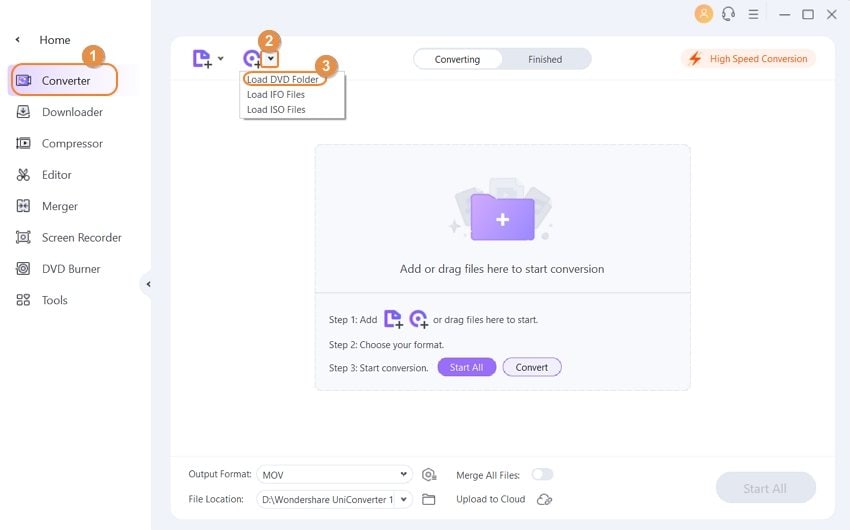
Étape 2 Lisez les films DVD
Les films DVD seront chargés sur l'interface du logiciel avec une image miniature. Pour lire les films à l'aide du lecteur intégré, déplacez la souris sur l'image miniature et cliquez sur l'icône de lecture .

Étape 3 Choisissez le format de sortie du DVD
Développez la liste déroulante avec l'option Format de sortie dans le coin supérieur droit. Dans la liste Vidéo , choisissez le format de sortie souhaité. Sélectionnez également la résolution du fichier.
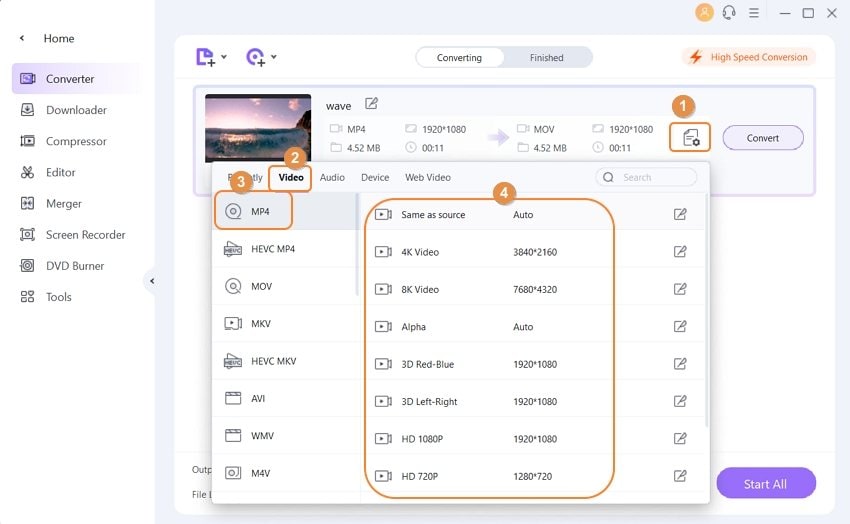
Étape 4 Convertissez un DVD en vidéo
Dans la section Emplacement du fichier , parcourez et sélectionnez l'emplacement du fichier pour enregistrer les fichiers convertis. Cliquez sur le bouton Tout Démarrer pour convertir le DVD en un format compatible avec Windows Media Player.
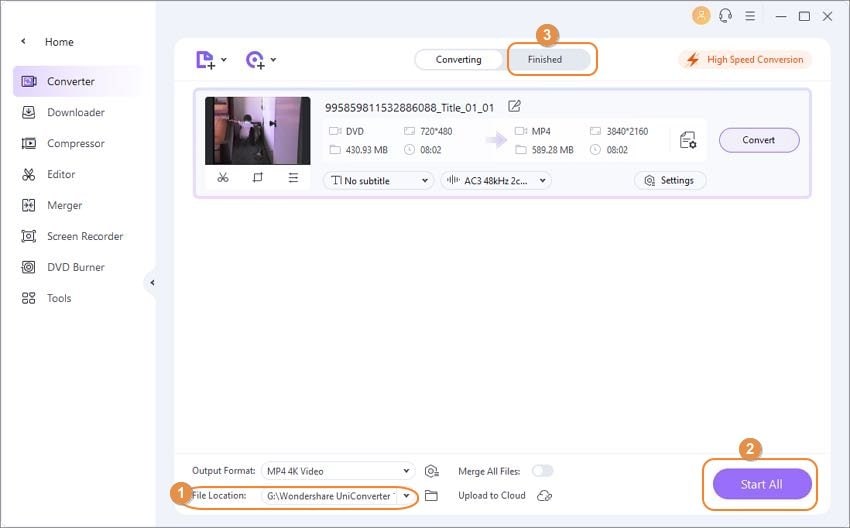

Conseils
Avec Wondershare UniConverter, vous pouvez facilement créer un DVD. Accédez à Comment Créer Facilement un DVD sous Windows 10/Mac > > pour en savoir plus.
Partie 2. Comment Lire un DVD dans Windows Media Player
Windows Media Player est l'application par défaut sur le système Windows qui facilite la lecture de fichiers vidéo, audio et autres fichiers multimédias sur le système. S'il y a un lecteur de DVD sur votre système et que des décodeurs de DVD compatibles sont installés, Windows Media Player peut être utilisé pour accéder et lire vos fichiers DVD. Alors laissez votre Windows Media Player lire les DVD sans tracas.
Procédure de lecture de DVD sur Windows Media Player
Étape 1: Tout d'abord, insérez le DVD que vous souhaitez lire dans le lecteur de disque de votre ordinateur.
Étape 2: Généralement, lorsque le disque est inséré, la lecture démarre automatiquement. Néanmoins, si le disque ne se lit pas seul, ouvrez l'application Windows Media Player sur votre PC et sélectionnez le disque inséré dans le volet de navigation sous la bibliothèque du lecteur. L'application passe en mode Lecture en cours pour lire le disque inséré. Vous devez également sélectionner le titre du DVD ou le nom du chapitre.

Partie 3. Téléchargez le Décodeur de DVD pour Windows Media Player
Il existe de nombreux décodeurs DVD qu'un utilisateur peut télécharger pour s'assurer que le problème est résolu et que la lecture du DVD est possible. Cependant, ce tutoriel s'assurera que les 2 meilleurs décodeurs DVD soient présentés comme suit:
1. Décodeur Power DVD développé par Cyber Link et disponible sur http://www.cyberlink.com/products/powerdvd-ultra/features_en_US.html?&r=1
2. Pack Codec Decoder développé par la société du même nom et disponible sur https://download.cnet.com/DVD-Decoder/3000-7970_4-77520041.html
La dernière partie du didacticiel veillera à ce que l'utilisateur ait un aperçu réfléchi du téléchargement, du fonctionnement et de l'installation du décodeur Power DVD, car il s'agit du décodeur DVD le plus populaire utilisé et utilisé pour s'assurer que le l'utilisateur ne rencontre jamais de problème lié à la lecture d'un DVD sur le lecteur Windows Media.
La meilleure façon de lire vos vidéos DVD sur Windows consiste à convertir un DVD en WMV ou en d'autres formats compatibles Windows. Wondershre UniConverter peut vous aider à convertir un DVD en vidéos et à le lire directement sans perte de qualité. Téléchargez le gratuitement et essayez.
Pierre Dubois
staff Éditeur